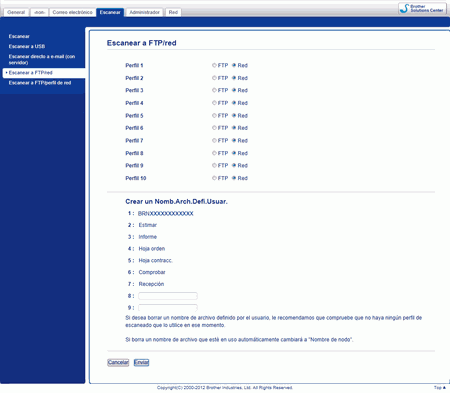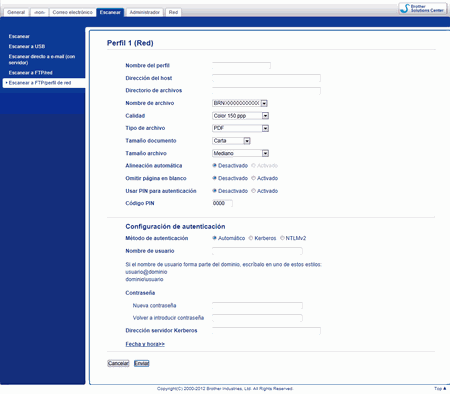Mediante la función Escanear a red, puede escanear documentos y guardarlos directamente en una carpeta compartida en un servidor CIFS ubicado en la red local o en Internet. La función Escanear a red es compatible con la autenticación Kerberos y NTLMv2.
Los detalles necesarios para usar la función Escanear a la red pueden introducirse mediante Administración basada en Web para preconfigurar y almacenar los detalles en un perfil Escanear a la red. El perfil Escanear a la red almacena la información de usuario y los ajustes de la configuración para utilizarlos en una red o en Internet.

Nota
| • | La función Escanear a la red está disponible cuando los perfiles Escanear a la red se han configurado utilizando Administración basada en Web. |
| • | ES NECESARIO QUE CONFIGURE EL PROTOCOLO SNTP (SERVIDOR DE HORA DE RED), O BIEN DEBE ESTABLECER CORRECTAMENTE LA FECHA, LA HORA Y LA ZONA HORARIA PARA LA AUTENTICACIÓN. PARA OBTENER MÁS INFORMACIÓN, CONSULTE LA Guía del usuario en red. |
| • | Se recomienda utilizar Microsoft® Internet Explorer® 8.0/9.0. Asegúrese también de que se han activado JavaScript y las cookies, independientemente del navegador web que utilice. Si utiliza un navegador web distinto, compruebe que sea compatible con HTTP 1.0 y HTTP 1.1. |
Para utilizar Administración basada en Web, escriba http://xxx.xxx.xxx.xxx (donde xxx.xxx.xxx.xxx corresponde a la dirección IP del equipo) en el navegador web y, a continuación, podrá configurar o cambiar los ajustes de Escanear a FTP/red de la pestaña Escanear. Puede configurar hasta diez perfiles Escanear a red y escoger qué números de perfil (del 1 al 10) desea utilizar para los ajustes de Escanear a red en Escanear a FTP/perfil de red.
Además de los siete nombres de archivo predeterminados, se pueden almacenar dos nombres de archivo definidos por el usuario, los cuales pueden usarse para crear un perfil Escanear a red.
Seleccione Escanear a FTP/red en Administración basada en Web. En Crear un Nomb.Arch.Defi.Usuar, introduzca un nombre de archivo en uno de los dos campos definidos por el usuario y haga clic en Enviar. Se puede introducir un máximo de 15 caracteres en cada uno de los campos de nombre definidos por el usuario.

Nota
| | No utilice caracteres inadecuados en el nombre de archivo (por ejemplo, ?, /, \, o *). Pueden provocar un error de envío al utilizar Escanear a red. |
Configurar los ajustes predeterminados de Escanear a red
| 1 | Seleccione Red en Escanear a FTP/red desde la pestaña Escanear. Haga clic en Enviar. |
| 2 | Escoja el perfil que desea configurar en Escanear a FTP/perfil de red. |
| 3 | Introduzca el nombre que desea utilizar para el perfil Escanear a red. Este nombre se mostrará en la pantalla LCD del equipo y puede tener hasta 15 caracteres. |
| 4 | La Dirección del host es el nombre de dominio del servidor CIFS. Introduzca la Dirección del host (mipc.ejemplo.com, por ejemplo) (hasta 64 caracteres) o la dirección IP (192.23.56.189, por ejemplo). |
| 5 | Escriba la carpeta de destino del servidor CIFS (por ejemplo, brother\abc) (hasta 60 caracteres) en donde se almacenará el documento. |
| 6 | |
| 7 | Si desea proteger el perfil, seleccione Activado desde Usar PIN para autenticación e introduzca un número de 4 dígitos en Código PIN. |
| 8 | Seleccione el método de autenticación. Puede seleccionar Automático, Kerberos o NTLMv2. Si selecciona Automático, el método de autenticación se detectará automáticamente. |
| 9 | Introduzca el Nombre de usuario que se ha registrado para el equipo con el servidor CIFS (hasta 96 caracteres). |
| 10 | Introduzca la Contraseña para acceder al servidor CIFS (hasta 32 caracteres). |
| 11 | Haga clic en Enviar. |
| 12 | Seleccione Fecha y hora desde la pestaña General. |
| 13 | Introduzca la fecha y la hora utilizadas en el servidor CIFS. |
| 14 | Seleccione la zona horaria desde la lista desplegable. |
| 15 | Haga clic en Enviar. |
Escanear mediante los perfiles Escanear a red
| 1 | Cargue el documento. |
| 2 | Deslice el dedo hacia la izquierda o hacia la derecha, o bien pulse  o  para mostrar Escaneado 1. |
| 3 | Pulse a la red. |
| 4 | Deslice el dedo hacia arriba o hacia abajo, o bien pulse  o  para seleccionar uno de los perfiles del servidor de red indicados. Si la pantalla LCD le solicita que introduzca un número PIN, introduzca el número PIN de 4 dígitos del perfil en la pantalla LCD. Pulse OK. Realice una de las siguientes acciones: | • | Si el perfil Escanear a red ya está completado, vaya a 7. | | • | Si el perfil Escanear a red no está completado, vaya a 5. |
|
| 5 | Pulse Opciones. |
| 6 | Seleccione los ajustes de Escaneo dobl cara, Tipo de escaneado, Resolución, Tipo de archivo, Tamañ d document, Tamaño de archivo, Auto alinear, Omitir página en blanco y Nombre usuario según sea necesario. Pulse OK.  Nota | • | Si selecciona PDF seguro desde Tipo de archivo, el equipo le solicitará que introduzca una contraseña de 4 dígitos con los números 0-9 antes de empezar a escanear. | | • | Si selecciona PDF firmado desde Tipo de archivo, será necesario instalar y, a continuación, configurar un certificado en el equipo mediante Administración basada en Web. | | • | Si desea guardar los ajustes como un acceso directo (atajo), pulse Guardar como acceso directo. |
|
| 7 | Pulse Inicio. La pantalla LCD mostrará Conexión. Cuando la conexión a la red se ha realizado correctamente, el equipo inicia el proceso de escaneado. |